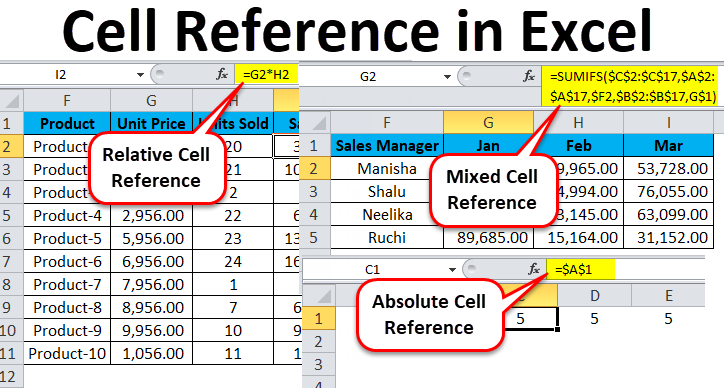Wenn Sie länger als einen zweiten Tag in Excel gearbeitet haben, dann sind Ihnen wahrscheinlich schon einmal Dollarzeichen-Referenzen in Excel-Formeln und -Funktionen begegnet oder verwendet worden $D$2 or F $ 3 usw. Lassen Sie uns endlich herausfinden, was genau sie bedeuten, wie sie funktionieren und wo sie in Ihren Dateien nützlich sein können.
Relative Verknüpfungen
Dies sind regelmäßige Verweise in Form einer Spaltenbuchstaben-Zeilennummer ( A1, С5, also „Schlachtschiff“), die in den meisten Excel-Dateien zu finden sind. Ihre Besonderheit ist, dass sie beim Kopieren von Formeln verschoben werden. Diese. C5, verwandelt sich zum Beispiel in С6, С7 usw. beim Kopieren nach unten oder nach D5, E5 usw. beim Kopieren nach rechts usw. In den meisten Fällen ist dies normal und verursacht keine Probleme:
Gemischte Verbindungen
Manchmal ist die Tatsache, dass der Link in der Formel beim Kopieren relativ zur ursprünglichen Zelle „verrutscht“, unerwünscht. Um den Link zu reparieren, wird dann das Dollarzeichen ($) verwendet, mit dem Sie das korrigieren können, was davor steht. So zum Beispiel der Link $C5 ändert sich nicht über Spalten hinweg (dh С wird sich nie verwandeln D, E or F), kann sich aber über Zeilen verschieben (d. h. kann um verschieben $ C6, $ C7 etc.). Ebenfalls, C$5 – bewegt sich nicht entlang der Reihen, kann aber entlang der Spalten „gehen“. Solche Links werden aufgerufen gemischt:
Absolute Verbindungen
Nun, wenn Sie dem Link beide Dollar auf einmal hinzufügen ($5$) – es wird zu werden Absolute und ändert sich während des Kopierens in keiner Weise, dh Dollar sind fest fixiert und die Zeile und Spalte:
Der einfachste und schnellste Weg, einen relativen Bezug in einen absoluten oder gemischten Bezug umzuwandeln, besteht darin, ihn in der Formel auszuwählen und mehrmals die Taste F4 zu drücken. Dieser Schlüssel umkreist alle vier möglichen Optionen zum Fixieren eines Links zu einer Zelle: C5 → $5$ → $C5 → C$5 und immer wieder.
Alles ist einfach und klar. Aber es gibt ein „aber“.
Angenommen, wir möchten einen absoluten Zellbezug herstellen С5. So, dass sie sich IMMER darauf bezog С5 unabhängig von weiteren Benutzeraktionen. Es stellt sich als komische Sache heraus – selbst wenn Sie den Link absolut machen (dh $5$), es ändert sich in manchen Situationen noch. Beispiel: Wenn Sie die dritte und vierte Zeile löschen, ändert sie sich in $3$. Wenn Sie links eine Spalte einfügen С, dann ändert es sich zu D. Wenn Sie eine Zelle schneiden С5 und einfügen in F7, dann ändert es sich zu F7 usw. Was ist, wenn ich einen wirklich harten Link haben möchte, auf den immer verwiesen wird? С5 und nichts anderes unter keinen Umständen oder Benutzeraktionen?
Wirklich absolute Links
Die Lösung besteht darin, die Funktion zu verwenden INDIREKT (INDIREKT), die aus einer Textzeichenfolge einen Zellbezug generiert.
Wenn Sie die Formel in eine Zelle eingeben:
=INDIREKT(“C5”)
=INDIREKT(«C5»)
dann zeigt es immer auf die Zelle mit der Adresse C5 unabhängig von weiteren Benutzeraktionen, Einfügen oder Löschen von Zeilen usw. Die einzige geringfügige Komplikation besteht darin, dass, wenn die Zielzelle leer ist, dann INDIREKT gibt 0 aus, was nicht immer praktisch ist. Dies kann jedoch leicht umgangen werden, indem eine etwas komplexere Konstruktion mit einer Prüfung durch die Funktion verwendet wird ISBLANK:
=IF(ISNULL(INDIREKT(“C5″)),””, INDIREKT(“C5”))
=WENN(ISTLEER(INDIREKT(«C5″));»»;INDIREKT(«C5»))
- XNUMXD Blattgruppenreferenzen beim Konsolidieren von Daten aus mehreren Tabellen
- Warum Sie den R1C1-Linkstil benötigen und wie Sie ihn deaktivieren
- Exaktes Kopieren von Formeln per Makro mit dem PLEX-Add-on